Se ricevete questo errore in apertura della console di VMware niente panico.
Attendete che sia terminato il caricamento della sezione "summary" e riprovate ad aprire la console.
Visualizzazione post con etichetta vmware. Mostra tutti i post
Visualizzazione post con etichetta vmware. Mostra tutti i post
martedì 25 maggio 2010
venerdì 4 dicembre 2009
Vsphere4: i sistemi guest riportano un uso esagerato della RAM
E possibile che vcenter server segnali un esagerato (e tuttaltro che reale) consumo di RAM da parte dei sistemi guest basati su Windows.
C'e' una patch per host esx basati su CPU Intel Nehalem ma anche un workaround che consiste nel disabilitare il large page support.
Per disabilitare il large page support per l'intero host ESX, seguite le istruzioni seguenti e usando il client di VMware:
1 Nel pannello sinistro di VI Client, scegliere l'host ESX.
2 Nel pannello destro di VI Client, clicare sulla scheda Configuration.
3 Scegliere Software > Advanced Settings. Si apre la dialog box Advanced Settings.
4 Nel pannello sinistro della dialog box Advanced Settings, Scegliere Mem.
5 Nel pannello destro della dialog box Advanced Settings, settare Mem.AllocGuestLargePage a 0 (zero).
6 Cliccare OK per chiudere la dialog box Advanced Settings.
Per disabilitare il large page support del sistema operativo di una macchina virtuale, aggiungere la linea seguente nel file di configurazione della macchina virtuale:
C'e' una patch per host esx basati su CPU Intel Nehalem ma anche un workaround che consiste nel disabilitare il large page support.
Per disabilitare il large page support per l'intero host ESX, seguite le istruzioni seguenti e usando il client di VMware:
1 Nel pannello sinistro di VI Client, scegliere l'host ESX.
2 Nel pannello destro di VI Client, clicare sulla scheda Configuration.
3 Scegliere Software > Advanced Settings. Si apre la dialog box Advanced Settings.
4 Nel pannello sinistro della dialog box Advanced Settings, Scegliere Mem.
5 Nel pannello destro della dialog box Advanced Settings, settare Mem.AllocGuestLargePage a 0 (zero).
6 Cliccare OK per chiudere la dialog box Advanced Settings.
Per disabilitare il large page support del sistema operativo di una macchina virtuale, aggiungere la linea seguente nel file di configurazione della macchina virtuale:
monitor_control.disable_mmu_largepages = TRUE
sabato 14 novembre 2009
VMware server: pagina bianca su accesso web (2)
Faccio seguito al vecchio post con un'altra soluzione.
Se puntando il vostro browser (a me e' capitato con Firefox) su
visualizzate solo una pagina bianca (ma se richiamate il sorgente della con CTRL+U vedrete che non e' assolutamente vuota)
tenete premuto il tasto SHIFT e cliccate ripetutamente il tasto di REFRESH del browser.
Subito dopo dovrebbe apparirvi l'atteso login del server.
Se puntando il vostro browser (a me e' capitato con Firefox) su
https://NOMESERVER:8333
visualizzate solo una pagina bianca (ma se richiamate il sorgente della con CTRL+U vedrete che non e' assolutamente vuota)
tenete premuto il tasto SHIFT e cliccate ripetutamente il tasto di REFRESH del browser.
Subito dopo dovrebbe apparirvi l'atteso login del server.
venerdì 13 novembre 2009
VMware: CTRL+ALT su guest
Un trucco per utilizzare la sequenza CTRL+ALT all'interno del sistema guest senza che questa sia intercettata dal sistema host (ad esempio il CTRL+ALT+F1 per aprire la console testuale in linux):
- premere CTRL+ALT+SPAZIO
- rilasciare il tasto SPAZIO senza rilasciare CTRL e ALT
- premere il terzo tasto della sequenza desiderata (nell'esempio F1)
domenica 20 settembre 2009
Shift, CTRL, ALT e Caps Lock smettono di funzionare
Pubblico anche qui il post gia' pubblicato sul MoosEsooM.
Notte di rilasci, vuoi che non saltasse fuori qualche avvenimento folkloristico-informatico?
Ebbene i 4 tasti citati nel titolo hanno smesso di funzionare all'improvviso...per ben 3 volte.
Il problema e' quasi sicuramente legato a VMware, forse ai VMware Tools, e' stato riscontrato sia con server che workstation.
Nel mio caso stavo utilizzando la VMware Remote Console di un Ubuntu 9.04 collegata a un VMware server 2.0 installato su una Debian Lenny a 64bit.
Se ne parla nel bug 195982
SOLUZIONE 1
aprire un terminale e lanciare il comando:
SOLUZIONE 2
Qualcuno ha trovato che in corrispondenza di questo problema era sparita l'indicazione di DEFAULT nei layout di tastiera in System->Settings->Keyboard and select layout
Notte di rilasci, vuoi che non saltasse fuori qualche avvenimento folkloristico-informatico?
Ebbene i 4 tasti citati nel titolo hanno smesso di funzionare all'improvviso...per ben 3 volte.
Il problema e' quasi sicuramente legato a VMware, forse ai VMware Tools, e' stato riscontrato sia con server che workstation.
Nel mio caso stavo utilizzando la VMware Remote Console di un Ubuntu 9.04 collegata a un VMware server 2.0 installato su una Debian Lenny a 64bit.
Se ne parla nel bug 195982
SOLUZIONE 1
aprire un terminale e lanciare il comando:
setxkbmap
SOLUZIONE 2
eseguire un logoff
rientrare
Qualcuno ha trovato che in corrispondenza di questo problema era sparita l'indicazione di DEFAULT nei layout di tastiera in System->Settings->Keyboard and select layout
VMware: query per estrarre dati da listino
Chiunque abbia cercato un prodotto specifico nel listino VMware si sara' sicuramente smarrito a causa della marea di dati che questo contiene. Vediamo come semplificarci la vita affrontando questo compito con l'aiuto di un database SQL:
Creare una tabella contenente il listino VMware (nell'esempio e' chiamata vm)
L'esempio seguente visualizza prodotti, part number, commenti, prezzo di listino e sconti partner relativi ai pacchetti di supporto Gold per un anno per Vsphere4 standard.
Modificando i parametri di LIKE e NOT LIKE potete estrarre le informazioni che vi servono.
Creare una tabella contenente il listino VMware (nell'esempio e' chiamata vm)
L'esempio seguente visualizza prodotti, part number, commenti, prezzo di listino e sconti partner relativi ai pacchetti di supporto Gold per un anno per Vsphere4 standard.
SELECT "Product Family", "Product", "Part Number", "Comments", "List price", "Sconto ENT", "Sconto PRO" FROM "vm" WHERE
"Product Family" = 'VS4'
AND "Product" LIKE '%Support%'
AND NOT "Product" LIKE '%Academic%'
AND NOT "Product" LIKE '%Platinum%'
AND NOT "Product" LIKE '%2 year%'
AND NOT "Product" LIKE '%3 year%'
AND NOT "Product" LIKE '%month%'
AND NOT "Product" LIKE '%Platinum%'
AND NOT "Product" LIKE '%Upgrade%'
AND NOT "Product" LIKE '%Essential%'
AND NOT "Product" LIKE '%Advanced%'
ORDER BY "Product" ASC
Modificando i parametri di LIKE e NOT LIKE potete estrarre le informazioni che vi servono.
lunedì 14 settembre 2009
ESXi 4: importare una virtual machine da VMware server 2.0
Dopo aver copiato la directory relativa alla virtual machine da trasferire nel datastore dell'infrastruttura vsphere e aver aggiunto la virtual machine all'inventory, al momento di avviarla otteniamo un errore del tipo:
Per sistemare la cosa occorre clonare il disco virtuale modificando il tipo in "thin provisioning" con il comando:
e modificare i settaggi della macchina virtuale per utilizzare destination.vmdk al posto di source.vmdk
Failed to open disk scsi0:0: Unsupported and/or invalid disk type 7. Did you forget to import the disk first? Unable to create virtual SCSI device for scsi0:0, '/vmfs/volumes/xxxxxxx/gwrkvm5.2.1ce/gwce5.2.1.vmdk
Per sistemare la cosa occorre clonare il disco virtuale modificando il tipo in "thin provisioning" con il comando:
vmkfstools -i source.vmdk destination.vmdk -d thin
e modificare i settaggi della macchina virtuale per utilizzare destination.vmdk al posto di source.vmdk
ESXi 4: abilitare accesso ssh
1) premere ALT+F1 e digitare (non apparira' nulla mentre scrivete) la parola
poi premete il tasto ENTER.
2) al prompt
inserite la password di root del server ESXi (quella da voi impostata al momento dell'installazione)
3) eseguite il comando:
e rimuovete il cancelletto "#" dalla riga che inizia per "#ssh"
4) salvate e uscite da vi
5) spostatevi nella directory /sbin ed eseguite il comando:
Se ancora il demone ssh non risultasse avviato, potete usare 2 strade:
1) (ma poi tutti vi chiameranno, a ragione, figli di Bill) riavviate il server
2) eseguite il comando:
annotatevi l'ID del processo inet
eseguite il comando:
unsupported
poi premete il tasto ENTER.
2) al prompt
password:
inserite la password di root del server ESXi (quella da voi impostata al momento dell'installazione)
3) eseguite il comando:
vi /etc/inetd.conf
e rimuovete il cancelletto "#" dalla riga che inizia per "#ssh"
4) salvate e uscite da vi
5) spostatevi nella directory /sbin ed eseguite il comando:
./services.sh restart
Se ancora il demone ssh non risultasse avviato, potete usare 2 strade:
1) (ma poi tutti vi chiameranno, a ragione, figli di Bill) riavviate il server
2) eseguite il comando:
ps ax | grep inet
annotatevi l'ID del processo inet
eseguite il comando:
kill -HUP NUMERO_DI_PROCESSO_APPENA_TROVATO
giovedì 3 settembre 2009
VMware server: pagina bianca su accesso web
Problema:
cercando di accedere all'interfaccia web di VMware server (https://NOMESERVER:8333) si ottiene una pagina bianca o viene ripetuta la richiesta di accettazione del certificato.
Soluzione:
Caricare la pagina da una nuova istanza del browser
cercando di accedere all'interfaccia web di VMware server (https://NOMESERVER:8333) si ottiene una pagina bianca o viene ripetuta la richiesta di accettazione del certificato.
Soluzione:
Caricare la pagina da una nuova istanza del browser
VMware server 2.0.1 64bit per sistemi linux amd64
Ho installato Debian Lenny 64bit e volevo farci girare VMware server.
Ho letto diversi documenti che consentivano di eseguire senza problemi VMware server 2 a 32 bit su una macchina a 64 bit, ma durante un giretto sul sito www.vmware.com ho scoperto che la versione 2.0.1 e' stata rilasciata anche a 64 bit.
L'installazione si svolge come per le versioni precedenti:
Si scarica il file VMware-server-2.0.1-156745.x86_64.tar.gz
tar xzvf VMware-server-2.0.1-156745.x86_64.tar.gz
cd vmware-server-distrib
apt-get install build-essential
apt-get install linux-headers-$(uname -r)
export CC=gcc-4.1
./vmware-install.pl
Ho letto diversi documenti che consentivano di eseguire senza problemi VMware server 2 a 32 bit su una macchina a 64 bit, ma durante un giretto sul sito www.vmware.com ho scoperto che la versione 2.0.1 e' stata rilasciata anche a 64 bit.
L'installazione si svolge come per le versioni precedenti:
Si scarica il file VMware-server-2.0.1-156745.x86_64.tar.gz
tar xzvf VMware-server-2.0.1-156745.x86_64.tar.gz
cd vmware-server-distrib
apt-get install build-essential
apt-get install linux-headers-$(uname -r)
export CC=gcc-4.1
./vmware-install.pl
domenica 30 agosto 2009
VMware: A corto di spazio su una macchina ESXi?
PROBLEMA:
Macchina virtuale si blocca e appare il seguente errore:
Virtual Machine Message
Apparentemente pero' c'e' nessun disco del sistema sembra avere problemi di capienza.
In precedenza c'era uno snapshot, ma e' stato eliminato: per verificare basta verificare sullo snapshot manager del VI client.
L'errore sembra comunque fare riferimento al redo log tipico di uno snapshot.
SOLUZIONE:
Il problema e' dato proprio da quello snapshot che pur essendo stato cancellato esiste ancora. ESXi ha un bug per cui quando cancelli uno snapshot le modifiche vengono riportate nel file originale.
Quando il file diventa troppo grande, le modifiche non vengono riportate correttamente (quando non vengono riportate per niente) ma il link allo snapshot nello snapshot manager viene rimosso (come nel caso descritto)
Il file continua a crescere in quanto costituito dalle modifiche differenziali dell'originale.
Una soluzione per risolvere questo problema e' convertire la VM che da' problemi in un'altra immagine mediante VMware Convert. Con ESX sarebbe stato possibile da linea di comando, in ESXi non e' possibile e quindi quella proposta e' l'unica soluzione.
Se si aspetta troppo il file potrebbe crescere a tal punto da riempire il disco e impedire il boot a qualsiasi immagine che vi sia installata.
Macchina virtuale si blocca e appare il seguente errore:
Virtual Machine Message
msg.hbacommon.outofspace: There is no more space for the redo log of VMNAME_1-000001.vmdk. You may be able to continue the session by freeing disk space on the relevant partition, and clicking Retry. Otherwise click Abrot to terminate this session.
Apparentemente pero' c'e' nessun disco del sistema sembra avere problemi di capienza.
In precedenza c'era uno snapshot, ma e' stato eliminato: per verificare basta verificare sullo snapshot manager del VI client.
L'errore sembra comunque fare riferimento al redo log tipico di uno snapshot.
SOLUZIONE:
Il problema e' dato proprio da quello snapshot che pur essendo stato cancellato esiste ancora. ESXi ha un bug per cui quando cancelli uno snapshot le modifiche vengono riportate nel file originale.
Quando il file diventa troppo grande, le modifiche non vengono riportate correttamente (quando non vengono riportate per niente) ma il link allo snapshot nello snapshot manager viene rimosso (come nel caso descritto)
Il file continua a crescere in quanto costituito dalle modifiche differenziali dell'originale.
Una soluzione per risolvere questo problema e' convertire la VM che da' problemi in un'altra immagine mediante VMware Convert. Con ESX sarebbe stato possibile da linea di comando, in ESXi non e' possibile e quindi quella proposta e' l'unica soluzione.
Se si aspetta troppo il file potrebbe crescere a tal punto da riempire il disco e impedire il boot a qualsiasi immagine che vi sia installata.
sabato 8 agosto 2009
VMware VSphere 4i: abilitare accesso SSH
Abilitare SSH su vSphere 4i e' importante e utile in tutti i casi di troubleshooting:
- Premete "Alt + f1", digitate "unsupported" e premete il tasto "Enter".
- Al prompt della password inserite la password di root che avrete precedentemente impostato. Potrete cosi' accedere alla service console.
- Editate il file /etc/inetd.conf e cercate la linea che comincia con "#ssh". Rimuovete il commento "#" e salvate il file.
- Andate nella directory /sbin ed eseguite il comando "./services.sh restart"
SSH e' ora attivo sul vostro server: fatene buon uso.
VMware ESX: Impostare la password di root
Per cambiare la password dell'utente root, dovete eseguire un reboot del vostro server ESX e accedervi in single user mode alla console di servizio. Ecco come:
ESX Server 3.x/4.x:
- Reboot
- Quando appare la schermata di GRUB, premere la barra spaziatrice per interrompere il boot automatico.
- Usare i tasti freccia per selezionare Service Console only (troubleshooting mode).
- Premere il tasto "a" per modificare gli argomenti del kernel (boot options).
- Sulla linea presentata, digitare uno spazio seguito dalla parola "single".
- Premere il tasto "Enter". Il server eseguira' un boot in single user mode.
- Quando apparira' il prompt della shell (ad esempio: sh-2.05b#), digitate il comando "passwd" e premete il tasto "Enter".
- Seguite le istruzioni visualizzate per settare una nuova password per l'utente root.
- Una volta settata la password correttamente, riavviare il server con il comando "reboot" per consentire le normali attivita' del server ESX.
ESX Server 2.x:
- Reboot.
- Quando appare la schermata di LILO, premere la barra spaziatrice per interrompere il boot automatico.
- Al prompt di LILO, digitare "linux -s"
- Premere il tasto "Enter". Il server eseguira' un boot in single user mode.
- Quando apparira' il prompt della shell (ad esempio: sh-2.05b#), digitate il comando "passwd" e premete il tasto "Enter".
- Seguite le istruzioni visualizzate per settare una nuova password per l'utente root.
- Una volta settata la password correttamente, riavviare il server con il comando "reboot" per consentire le normali attivita' del server ESX.
sabato 1 agosto 2009
Utilizzare la console remota di VMware da Linux senza browser
Dopo aver installato il plugin per firefox di VMware, potete utilizzare la console remota al di fuori del browser, preparando una icona o lanciando al prompt il seguente comando:
~/.mozilla/firefox/PROFILO_PERSONALE_FIREFOX/extensions/VMwareVMRC@vmware.com/plugins/vmware-vmrc -h "NOMESERVER:8333"
Vi verra' presentata la lista delle virtual machine disponibili.
Sostituire PROFILO_PERSONALE_FIREFOX con la corrispondente directory presente in ~/.mozilla/firefox
Sostituire NOMESERVER con il nome del server su cui sta girando VMware
~/.mozilla/firefox/PROFILO_PERSONALE_FIREFOX/extensions/VMwareVMRC@vmware.com/plugins/vmware-vmrc -h "NOMESERVER:8333"
Vi verra' presentata la lista delle virtual machine disponibili.
ATTENZIONE!!!
Sostituire PROFILO_PERSONALE_FIREFOX con la corrispondente directory presente in ~/.mozilla/firefox
Sostituire NOMESERVER con il nome del server su cui sta girando VMware
lunedì 22 giugno 2009
VMware: aumentare lo spazio disponibile sul disco virtuale
Il comando seguente espande il disco della macchina virtuale di nome test fino a 20 Gb:
In seguito occorrera' estendere le partizioni esistenti o crearne di nuova (ad esempio con gparted)
vmware-vdiskmanager -x 20Gb /usr/local/vmware/test/test.vmdk
In seguito occorrera' estendere le partizioni esistenti o crearne di nuova (ad esempio con gparted)
Eventi: (30/6, 2/7, 7/7) UN MODO PIÙ SEMPLICE E PRODUTTIVO PER GESTIRE L’IT
HP, Intel e VMware organizzano un convegno riservato agli operatori del settore:
UN MODO PIÙ SEMPLICE E PRODUTTIVO PER GESTIRE L’IT
Come e perché la virtualizzazione è un’opportunità per le aziende.
Teoria, pratica e riflessi sul business.
Genova: 30 giugno 2009
Bologna: 2 luglio 2009
Palermo: 7 luglio 2009
La partecipazione al convegno è GRATUITA ma garantita solo agli iscritti.
Per informazioni e iscrizioni: www.soiel.it
Argomenti trattati:
La virtualizzazione quale risposta alle crescenti esigenze
di efficienza nella gestione dell’IT
La virtualizzazione sta trasformando radicalmente la gestione
dell’IT. Tutte le tipologie di creazione di ambienti virtuali hanno come
denominatore comune la flessibilità, unita all’ottimizzazione delle
risorse e alla possibilità di far fronte a esigenze specifiche secondo
il paradigma dell’on-demand. Ciò consente alle infrastrutture
maggiore scalabilità e al reparto IT di reagire più rapidamente
al mutare delle esigenze aziendali, con un occhio attento al risparmio
dei costi su cui la virtualizzazione impatta notevolmente.
Stefano Sella, Systems Engineer VMware Italia (tappa Genova)
Nicola Galante, Systems Engineer VMware Italia (tappa Bologna)
Rodolfo Rotondo, Systems Engineer VMware Italia (tappa Palermo
Ottimizzare l’infrastruttura IT con le soluzioni Blade
e accrescere security e perfomance dell’archiviazione
con la Storage Consolidation
Il crescente utilizzo di applicativi “business critical” ha portato al
proliferare di server dedicati a funzioni specifiche (dal server di posta
elettronica al gestionale, dal server dedicato alla condivisione
di file a quello per l’archiviazione delle informazioni ecc), con due
conseguenze: crescita dei tempi di gestione dell’infrastruttura IT e
problemi di sicurezza dei sistemi. Inoltre, l’aumento costante del volume
di dati impone che il processo di archiviazione delle informazioni
digitali sia gestito in una logica di crescente semplificazione e flessibilità
dell’infrastruttura informatica. In che modo un sistema di tipo
Blade consente di semplificare i tempi di gestione e upgrade? Come
aumenta la sicurezza complessiva del sistema? In che modo la Storage
Consolidation garantisce all’ambiente storage maggiore flessibilità,
performance e scalabilità?
Antonio Rolli, BladeSystems Product Manager HP
Le tecnologie Intel per la virtualizzazione dei server
Gli ultimi processori Intel offrono nuovi livelli di supporto alla virtualizzazione:
Intel, HP e VMware hanno investito considerevoli
risorse congiunte per assicurare ai clienti prestazioni ottimali, flessibilità
e affidabilità. I processori Intel Xeon, basati su architettura
Core, integrano in hardware funzionalità quali Intel Virtualization
Technology (Intel VT) in tutti i componenti chiave del server, coadiuvando
le aziende a consolidare più applicazioni e workload
più onerosi su ogni server, per migliorarne la flessibilità, l’affidabilità
e il TCO (Total Cost of Ownership).
Alberto Fabiani, Market Development Manager Intel
Sessione demo
Dimostrazione tecnologica HP BladeSystem & StorageWorks
Dimostrazione tecnologica VMware vSphere 4
UN MODO PIÙ SEMPLICE E PRODUTTIVO PER GESTIRE L’IT
Come e perché la virtualizzazione è un’opportunità per le aziende.
Teoria, pratica e riflessi sul business.
Genova: 30 giugno 2009
Bologna: 2 luglio 2009
Palermo: 7 luglio 2009
La partecipazione al convegno è GRATUITA ma garantita solo agli iscritti.
Per informazioni e iscrizioni: www.soiel.it
Argomenti trattati:
La virtualizzazione quale risposta alle crescenti esigenze
di efficienza nella gestione dell’IT
La virtualizzazione sta trasformando radicalmente la gestione
dell’IT. Tutte le tipologie di creazione di ambienti virtuali hanno come
denominatore comune la flessibilità, unita all’ottimizzazione delle
risorse e alla possibilità di far fronte a esigenze specifiche secondo
il paradigma dell’on-demand. Ciò consente alle infrastrutture
maggiore scalabilità e al reparto IT di reagire più rapidamente
al mutare delle esigenze aziendali, con un occhio attento al risparmio
dei costi su cui la virtualizzazione impatta notevolmente.
Stefano Sella, Systems Engineer VMware Italia (tappa Genova)
Nicola Galante, Systems Engineer VMware Italia (tappa Bologna)
Rodolfo Rotondo, Systems Engineer VMware Italia (tappa Palermo
Ottimizzare l’infrastruttura IT con le soluzioni Blade
e accrescere security e perfomance dell’archiviazione
con la Storage Consolidation
Il crescente utilizzo di applicativi “business critical” ha portato al
proliferare di server dedicati a funzioni specifiche (dal server di posta
elettronica al gestionale, dal server dedicato alla condivisione
di file a quello per l’archiviazione delle informazioni ecc), con due
conseguenze: crescita dei tempi di gestione dell’infrastruttura IT e
problemi di sicurezza dei sistemi. Inoltre, l’aumento costante del volume
di dati impone che il processo di archiviazione delle informazioni
digitali sia gestito in una logica di crescente semplificazione e flessibilità
dell’infrastruttura informatica. In che modo un sistema di tipo
Blade consente di semplificare i tempi di gestione e upgrade? Come
aumenta la sicurezza complessiva del sistema? In che modo la Storage
Consolidation garantisce all’ambiente storage maggiore flessibilità,
performance e scalabilità?
Antonio Rolli, BladeSystems Product Manager HP
Le tecnologie Intel per la virtualizzazione dei server
Gli ultimi processori Intel offrono nuovi livelli di supporto alla virtualizzazione:
Intel, HP e VMware hanno investito considerevoli
risorse congiunte per assicurare ai clienti prestazioni ottimali, flessibilità
e affidabilità. I processori Intel Xeon, basati su architettura
Core, integrano in hardware funzionalità quali Intel Virtualization
Technology (Intel VT) in tutti i componenti chiave del server, coadiuvando
le aziende a consolidare più applicazioni e workload
più onerosi su ogni server, per migliorarne la flessibilità, l’affidabilità
e il TCO (Total Cost of Ownership).
Alberto Fabiani, Market Development Manager Intel
Sessione demo
Dimostrazione tecnologica HP BladeSystem & StorageWorks
Dimostrazione tecnologica VMware vSphere 4
domenica 21 giugno 2009
Vmware: la macchina virtuale non esegue il boot da cd
Il problema non si pone a macchina vergine, quando bisogna installare il sistema operativo.
Purtroppo a installazione avvenuta potreste avere ancora bisogno di bootare da cd (ad esempio per eseguire gparted sulla partizione di root per estenderla dopo aver ingrandito il disco virtuale da console)
Il problema e' che il bios delle macchine virtuali e' impostato in modo tale che l'hard disk ha priorita' maggiore rispetto al cd.
Ulteriore problema: il boot della macchina virtuale e' talmente rapido che non riuscite a premere F2 per accedere al setup del bios e modificare questa priorita'.
La soluzione e' tutta "artigianale", insomma dovete modificare a manona un file di configurazione, in particolare, ammettendo ad esempio che la macchina virtuale si chiami linux, il file linux.vmx.
Aggiungete in fondo al file una riga seguendo questa sintassi:
Ad esempio:
impostera' un ritardo di 15 secondi durante il quale potrete premere F2, accedere al setup del bios e impostare il cd come prima periferica di boot.
Purtroppo a installazione avvenuta potreste avere ancora bisogno di bootare da cd (ad esempio per eseguire gparted sulla partizione di root per estenderla dopo aver ingrandito il disco virtuale da console)
Il problema e' che il bios delle macchine virtuali e' impostato in modo tale che l'hard disk ha priorita' maggiore rispetto al cd.
Ulteriore problema: il boot della macchina virtuale e' talmente rapido che non riuscite a premere F2 per accedere al setup del bios e modificare questa priorita'.
La soluzione e' tutta "artigianale", insomma dovete modificare a manona un file di configurazione, in particolare, ammettendo ad esempio che la macchina virtuale si chiami linux, il file linux.vmx.
Aggiungete in fondo al file una riga seguendo questa sintassi:
bios.bootDelay = "ritardo_in_millisecondi"
Ad esempio:
bios.bootDelay = "15000"
impostera' un ritardo di 15 secondi durante il quale potrete premere F2, accedere al setup del bios e impostare il cd come prima periferica di boot.
VMware server: la macchina virtuale non vede periferiche usb???
Verificare se nella definizione della macchina virtuale e' compreso il controller USB. In caso contrario aggiungerlo dall'apposita funzione della console di manutenzione.
Selezionando la macchina virtuale dovrebbe esserci un pulsante relativo al sistema USB:
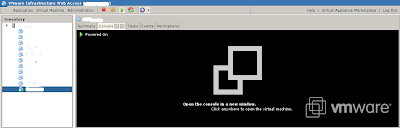
Piu' in dettaglio:

Cliccandolo dovrebbe apparire un menu:
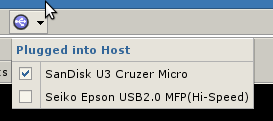
su cui selezionare le periferiche USB da associare alla macchina virtuale corrente.
Ora la macchina virtuale dovrebbe essere in grado di utilizzare le perferiche selezionate.
Selezionando la macchina virtuale dovrebbe esserci un pulsante relativo al sistema USB:
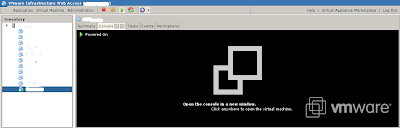
Piu' in dettaglio:

Cliccandolo dovrebbe apparire un menu:
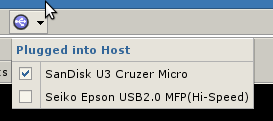
su cui selezionare le periferiche USB da associare alla macchina virtuale corrente.
Ora la macchina virtuale dovrebbe essere in grado di utilizzare le perferiche selezionate.
Etichette:
controller,
linux,
periferiche,
server,
USB,
vmware
VMware server remote console: problemi con tastiera

Uno scomodo problema se usate la console remota di VMware server 2.0. Si tratta di un plugin per firefox che vi permette di accedere alle console delle virtual machine.
In pratica alcuni tasti, e soprattutto le frecce, non funzionano su certe combinazioni di firefox/sistema operativo.
Nel mio caso Firefox 3 / Ubuntu 8.10. Me n'ero accorto installando una VM con debian, non mi era possibile muovere con le frecce il cursore per selezionare tastiera, localizzazione, timezone, ecc ecc.
Ho installato Ubuntu 8.04 in un'altra partizione del mio portatile e il problema non si presentava, aggiornando il sistema alla 8.10 si tornava nel delirio precedente :(
Per fortuna una soluzione c'e', bisogna inserire questa riga nel file ~/.vmware/config (/etc/vmware/config se volete correggere il problema per tutti gli utenti del sistema):
xkeymap.nokeycodeMap = true
Benvenuti!!!
Primo post di questo nuovo blog che si prefigge di diventare un centro di raccolta di informazioni sul mondo della virtualizzazione e di vari trucchi per i prodotti ad essa legata (VMware, VirtualBox, Xen, VirtualIron, etc etc).
I primi articoli saranno costituiti dalla ripubblicazione di vecchi post del mio blog principale MoosEsooM relativi agli argomenti di Lama Virtuale. Nelle prossime settimane vedremo di aggiungere contenuti nuovi e informazioni fresche di giornata.
I primi articoli saranno costituiti dalla ripubblicazione di vecchi post del mio blog principale MoosEsooM relativi agli argomenti di Lama Virtuale. Nelle prossime settimane vedremo di aggiungere contenuti nuovi e informazioni fresche di giornata.
Etichette:
blog,
inizio,
nascita,
virtual iron,
virtualbox,
virtualizzazione,
vmware,
xen
Iscriviti a:
Post (Atom)















Il post originale conteneva 2 commenti:
Ciao
puoi mica dirmi la versione che usi di VMWARE Server... e se questa icona appare quando il sistema operativo è UP?
Il mio sistema operativo virtuale è Win 2000, credete che ci siano problemi
Grazie
Alberto
VMware Infrastructure Web AccessVersion 2.0.0Build 122589
VMware ServerVersion 2.0.0Build 122956
Ti confermo che appare solo a macchina virtuale avviata.
Ciao
Francesco